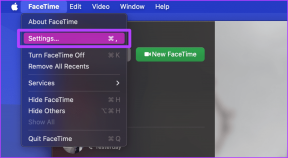Kako popraviti da Google Chrome Translate ne radi
Miscelanea / / November 29, 2021
Sposobnost Google Chromea da neprimjetno prevoditi strane jezike na engleski (ili bilo koji drugi preferirani jezik) je lako među svojim najboljim osobinama. Ali postoje slučajevi u kojima Chromeov integrirani modul Google Translate možda neće raditi ispravno. Ako preglednik ima bilo kakvih problema s prevođenjem web-mjesta, ovaj će post razmotriti načine za njihovo rješavanje.

Postoji nekoliko razloga zašto Chrome možda neće prevesti strane web stranice. To može biti zbog nepravilno konfiguriranih jezičnih postavki, sukoba s proširenjima ili zastarjele web predmemorije.
Pogledajmo nekoliko popravaka za rješavanje problema koje možete odmah primijeniti kako bi Chromeove značajke prijevoda ponovno ispravno funkcionirale.
Bilješka: Najbolje je ažurirati Chrome na najnoviju verziju prije nego što počnete. Samo to bi potencijalno moglo popraviti sve greške ili anomalije s integriranim modulom Google Translate.
Također na Guiding Tech
Omogući upite za prevođenje
Chrome je konfiguriran tako da od vas traži da automatski prevedete strane web stranice prema zadanim postavkama. Ako preglednik to ne učini, morate osigurati da je odgovarajuća postavka jezika omogućena.
Započnite tako što ćete posjetiti ploču s Chromeovim postavkama – otvorite izbornik Chromea, a zatim kliknite Postavke.
Proširite odjeljak Napredno na lijevu stranu ploče Postavke, a zatim kliknite Jezici. Zatim kliknite Jezik u odjeljku Jezici (desna strana prozora) da biste otkrili dodatne opcije.

Provjerite je li prekidač pored opcije "Ponudi prevođenje stranica koje nisu na jeziku koji čitate" uključen.

Ako ste morali omogućiti tu opciju, izađite iz okna Postavke i pokušajte učitati stranu web stranicu. Trebali biste vidjeti upit za prevođenje web-mjesta odmah.
Ručno prevedite web stranice
Ponekad se Chromeovi upiti za automatsko prevođenje možda neće aktivirati, osobito ako web-stranice sadrže mješavinu jezika. Ali bez brige. Chrome također dolazi s opcijom koja vam omogućuje prisilno prevođenje stranica.
Desnom tipkom miša kliknite bilo koje slobodno područje unutar web-stranice, a zatim kliknite Prevedi na engleski.

To bi trebalo potaknuti preglednik da prevede strani jezik na engleski. Ako se želite vratiti na izvorni jezik, jednostavno ponovno učitajte stranicu.
Koristite anonimni način rada
Ako opetovano primite poruku o pogrešci 'Ova stranica nije mogla biti prevedena' (ili nešto slično) u Google Chrome, onda je vjerojatno da je proširenje u sukobu s integriranim Google prevoditeljem modul.
Da biste potvrdili je li to slučaj, pokušajte učitavanje web stranice u anonimnom načinu budući da radi s onemogućenim svim proširenjima – otvorite izbornik Chromea, a zatim kliknite Novi anonimni način da biste otvorili novi anonimni prozor.

Ako Chrome bez problema prevodi strane web-stranice u anonimnom načinu, morate izolirati problematično proširenje.

Idite na zaslon Chromeovih proširenja (izbornik Chrome > Više alata > Proširenja), a zatim nastavite s onemogućavanjem proširenja dok pokušavate prevesti web-stranice kako biste izolirali problematično proširenje.
Također na Guiding Tech
Očisti kolačiće i predmemoriju
Zastarjela web-predmemorija Chromea također može izbaciti poruke o pogrešci "Ova stranica se ne može prevesti".
Ako je problem ograničen na jedno mjesto, pokušajte obrisati web-predmemoriju povezanu s tim. Najprije učitajte web-mjesto u novu karticu, kliknite simbol u obliku lokota na adresnoj traci, a zatim odaberite Postavke web-mjesta.

Na stranici Postavke web-mjesta koja se pojavi kliknite Izbriši podatke. To bi trebalo potaknuti Chrome da izbriše sve lokalno pohranjene podatke web-mjesta.

Osvježite web stranicu. Preglednik bi ga vjerojatno trebao prevesti bez problema.
Alternativno, možete obrišite cijelu predmemoriju preglednika u slučajevima kada Chrome ne uspije prevesti više web-mjesta. Samo zapamtite da ćete se morati ponovno prijaviti na web-mjesta nakon što to učinite.
Idite na Postavke Chromea > Privatnost i sigurnost > Obriši podatke pregledavanja. U okviru Clear Browsing Data koji se pojavi, prijeđite na karticu Napredno, postavite Vremenski raspon na Sve Vrijeme, potvrdite okvire pored "Kolačići i podaci web-mjesta" i "Keširane slike i datoteke", a zatim kliknite Očisti Podaci.

Upozorenje: Nemojte označavati potvrdne okvire pored "Lozinke i drugi podaci za prijavu" i "Automatsko popunjavanje podataka obrasca". U suprotnom će Chrome trajno izbrisati vaše zaporke i podatke automatskog popunjavanja.
Koristite proširenje Google Translate
Unatoč gore navedenim popravcima, Chromeov integrirani modul Google Translate možda i dalje neće funkcionirati na određenim web-lokacijama iz nepoznatih razloga.
U tom slučaju pokušajte upotrijebiti proširenje Google Translate. Možete ga preuzeti s Chrome web trgovine.
Preuzmite Google prevoditelj
Proširenje Google Translate omogućuje vam brzo prevođenje cijelih stranica i isječaka teksta. Također ima mogućnost slanja riječi, fraza ili odlomaka izravno na Web stranica Google Translate.

Možete onemogućiti proširenje Google Translate i omogućiti ga samo u slučajevima kada se Chromeov integrirani modul Google Translate ne uspije aktivirati.
Također na Guiding Tech
Počnite prevoditi
Nadamo se da su vam gornji savjeti za rješavanje problema pomogli da se nosite s Chromeovim zagonetkama prijevoda. Ako se i dalje susrećete s čestim problemima s integriranim modulom Google Translate, razmislite o ponovnom postavljanju Chromea—to je sjajan način da počnete koristiti preglednik s praznom tablicom.
sljedeće: Smatrate li da je neugodno kada YouTube prevodi naslove videozapisa? Kliknite na sljedeću vezu da saznate kako možete spriječiti YouTube da automatski prevodi naslove videozapisa.